
发布时间:2019-08-22 10: 16: 59
在上一篇文章中小编通过对比的方式介绍了GoldWave 6 (win系统)控制属性视觉“左/右”下拉框“谱图”的效果。可知,“谱图”有四种设置项,即“自动/固定频率范围”、滚动速度、显示轴和灰度。其中有关频率范围的设置效果并不明显,其他效果皆有明显变化。想了解上篇文章内容,可以到:关于GoldWave 6 中文版控制属性的解析——视觉(八)
此篇小编将介绍GoldWave 6 中文版控制属性“左/右”——“光谱”效果的设置相关内容。
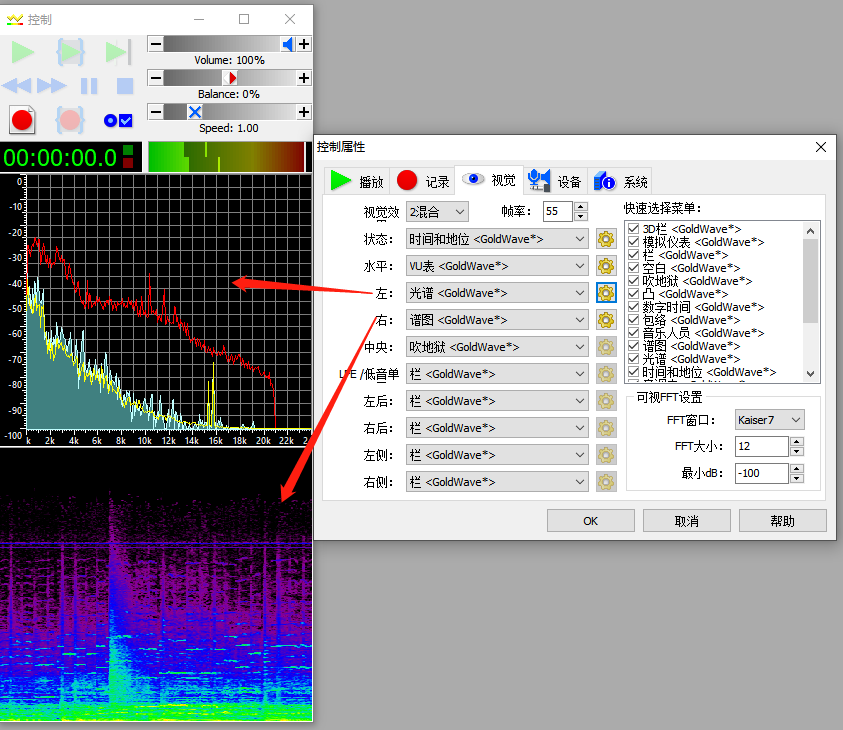
图一:“左/右”分别选中“光谱/谱图”界面
如图一所示,小编在“左”中选中“光谱”效果,“右”依旧为“谱图”效果。其在GoldWave 6 中文版控制台所显示界面如图一。“光谱”展示效果,颇像股市行情图,但其下方灰白色部分为可律动部分。
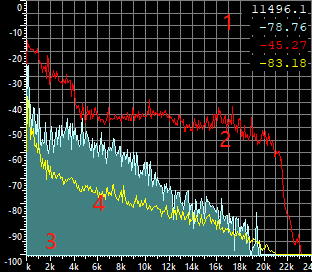
图二:“左”光谱显示效果界面
通过小编观察,小编将光谱效果所展示出的效果分为四个部分,即小编图二中标注的1、2、3、4。“1”表示为其数据坐标,仅在鼠标放在效果图内时才会显示。“2”表示一种最大值范围。“3/4”分别表示为“背景音乐/演唱者的声音范围”。
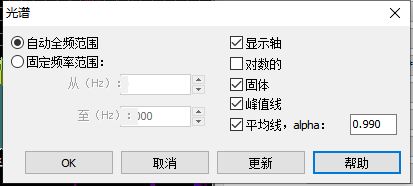
图三:光谱设置界面
由图三可见,光谱的设置分为六大类,即“自动/固定频率范围”、显示轴、对数的、固体、峰值线以及平均线。为了能通过GoldWave 6 中文版控制台显示效果差异,小编将“左/右”均设置为“光谱”效果,再做差别设置。
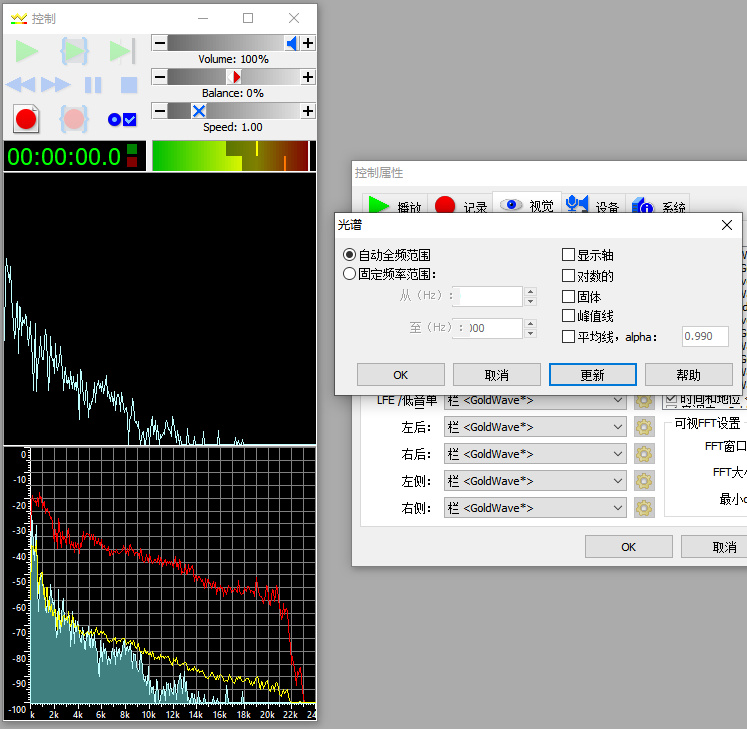
图四:取消光谱中一些勾选项后界面
小编将光谱设置中的“显示轴”、“固体”、“峰值线”以及“平均线”取消后如图四中GoldWave 6 中文版控制台“左”效果显示。

图五:仅勾选“对数的”后界面
小编仅对光谱设置中的选项“对数的”勾选后,可见GoldWave 6 中文版控制台“左”内所显示的效果与图四中“左”所显示的效果有较大区别。
简单总结,此篇文小编对GoldWave中文版控制属性视觉“左/右”中的“光谱”效果进行了解读。通过图二所示,可知“光谱”的默认界面为四部分组成,通过图四的设置可知其构成元素未“显示轴”、“固体”、“峰值线”以及“平均线”。除此之外另有“对数的”设置。
展开阅读全文
︾